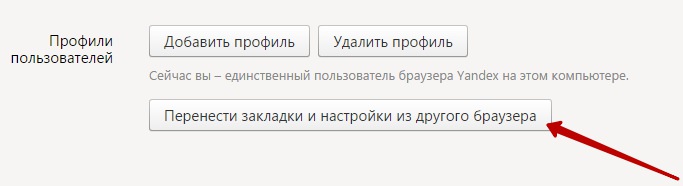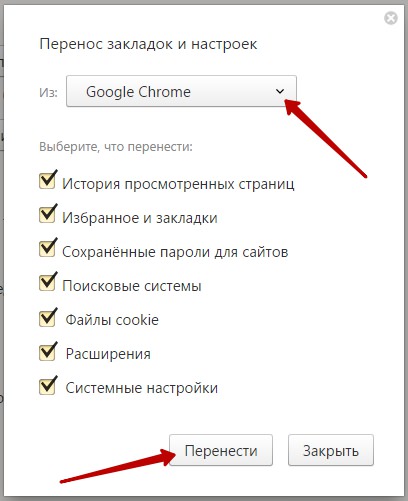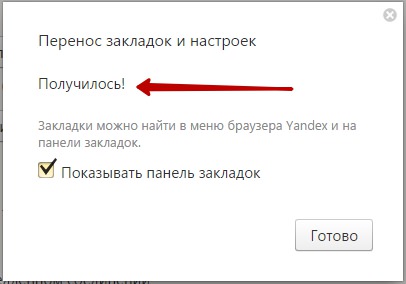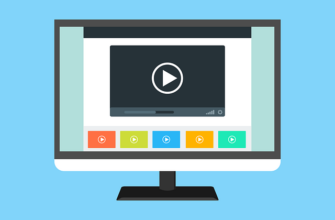Привет !
На связи Илья Журавлёв и сегодня я покажу как перенести настройки и закладки в браузер Яндекс. К примеру вы решили сменить браузер на Яндекс, но у вас в старом браузере осталось много нужных закладок, то есть какие-то полезные сохранённые адреса сайтов. Конечно не хочется заново искать и добавлять закладки в новом браузере, тем более если их много. Яндекс предоставляет такую функцию своим пользователям, вы не только сможете импортировать закладки, но и другие основные настройки.
Делается всё очень просто, откройте браузер Яндекс, в который вы хотите перенести закладки и настройки. (но старый браузер пока не удаляйте) . В правом верхнем углу нажмите на значок — Настройки браузера Yandex, в открывшемся окне нажмите на вкладку — Настройки.
На странице Настройки, найдите и нажмите на кнопку — Перенести закладки и настройки из другого браузера.
У вас откроется окно, где вам нужно выбрать браузер из которого вы будете импортировать закладки и настройки. Отметьте галочками элементы, которые вы хотите перенести. В конце нажмите на кнопку — Перенести.
После того как Яндекс импортирует настройки и закладки, он уведомит вас об успешном окончании данного процесса.
Яндекс предоставляет возможность импортировать закладки из 4 самых популярных браузеров — Google Chrome, Mozilla Firefox, Opera, Internet Exsplorer. Какие настройки импортировать, а какие не стоит ?
— История просмотренных страниц, перенесётся информация о просмотренных вами сайтов и страниц, адрес и название сайта. Можно не переносить данную информацию.
— Избранное и закладки, сайты и страницы, которые вы добавляли в закладки, для быстрого доступа к ним. Конечно стоит перенести.
— Сохранённые пароли для сайтов, если вы сохраняли пароли для сайтов, чтобы не вводить их постоянно, а просто нажать по полю и пароль появится автоматически, то все такие пароли можно перенести в новый браузер. Только не забудьте — Очистить старый браузер.
— Поисковые системы, в браузере можно установить поисковую систему по умолчанию для главной странице. Не обязательно переносить.
— Файлы cookie, информация и настройки посещённых вами сайтов. Всё зависит от сайта, для большинства сайтов нет смысла сохранять cookie. Можно не переносить.
— Расширения, если вы не устанавливали в браузере никакие расширения, то не отмечайте данный элемент.
— Системные настройки, переносите только в том случае, если вы изменяли настройки старого браузера.
На сегодня всё, все вопросы оставляйте в комментариях. Удачи вам и до новых встреч !